EaselJSで外部から読込んだビットマップファイルをCanvasに表示し、さらにアニメーションで回してみます。EaselJSの基本的な使い方や必要な設定については、「EaselJSで図形を描く」をお読みください。
01 円のShapeインスタンスをふたつつくる
ビットマップはPNGファイル(Pen.png)で用意しました。HTMLドキュメントと同じ場所に画像用のフォルダ(images)をつくり、その中に納めます(図001)。
図001■PNGファイルを画像用フォルダに納める
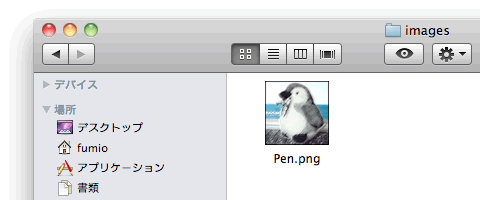
HTMLドキュメントの<body>要素には<canvas>要素("myCanvas")が記述され、描画のためのJavaScriptの関数(xInitialize())を呼出しているものとします。EaselJSの基本的な設定については、前出「EaselJSで図形を描く」をお読みください。
|
<body onload="xInitialize()">
<canvas id="myCanvas" width="240" height="180"></canvas>
</body>
|
EaselJSで外部ビットマップファイルを読込んで、Canvasに表示するのは簡単です。つぎの3つの手順を踏みます。
- EaselJSライブラリのBitmap.jsを読込む
- Bitmapクラスのコンストラクタメソッドでインスタンスをつくる
- BitmapインスタンスをStageオブジェクトの子に加える
Bitmapクラスのコンストラクタメソッドには、読込むビットマップファイルのURIを文字列で引数に渡します。
new Bitmap(読込むファイルのURI)
以下のコード001をHTMLドキュメントの<script>要素として加えると、外部から読込まれたPNGファイルの画像が画面左上に表示されます(図002)。
図002■外部から読込んだファイルの画像が画面左上に表示された
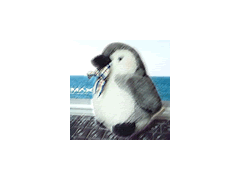
コード001■EaselJSでPNGファイルを読込んでCanvasに表示する
- <script src="easeljs/utils/UID.js"></script>
- <script src="easeljs/geom/Matrix2D.js"></script>
- <script src="easeljs/display/DisplayObject.js"></script>
- <script src="easeljs/display/Container.js"></script>
- <script src="easeljs/display/Stage.js"></script>
- <script src="easeljs/display/Bitmap.js"></script>
- <script type="text/javascript">
- var stage;
- var myBitmap;
- function xInitialize() {
- var canvasObject = document.getElementById('myCanvas');
- stage = new Stage(canvasObject);
- xDraw();
- }
- function xDraw() {
- myBitmap = new Bitmap("images/Pen.png");
- stage.addChild(myBitmap);
- stage.update();
- }
- </script>
|
まず、EaselJSライブラリのBitmap.jsの読込みを<script>要素に加えます(コード001第6行目)。つぎに、Bitmapクラスのコンストラクタメソッドに読込むファイルのURIを渡して呼出します(第16行目)。そして、でき上がったBitmapインスタンスを、Container.addChild()メソッドでStageオブジェクトの表示リストに加えました(第17行目)。
02 インスタンスを回すアニメーション
インスタンスを回すアニメーションについては、「EaselJSで描いた星形を回す」の02「EaselJSを使ったスクリプトによるアニメーション」でご説明しました。インスタンスがBitmapでも、とくに回し方そのものは変わりません。すると、前掲コード001につぎの記述を加えればよさそうです。
<script src="easeljs/utils/Ticker.js"></script> // 追加
- <script type="text/javascript">
- function xDraw() {
- myBitmap = new Bitmap("images/Pen.png");
- stage.addChild(myBitmap);
- stage.update();
Ticker.addListener(window); // 追加
- }
// 追加
function tick() {
myBitmap.rotation += 5;
stage.update();
}
- </script>
|
このコードを試すと、確かに画像の回るアニメーションになります。ただし、回転の中心が画像の左上角になってしまいます(図003)。
図003■左上角を中心に画像が回る
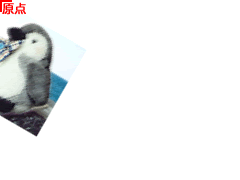
03 インスタンスを中心から回す
DisplayObjectクラスにはDisplayObject.regXとDisplayObject.regYというプロパティがあり、インスタンスの基準点を変えることができます。また、BitmapインスタンスのBitmap.imageプロパティから、読込んだ画像のImageオブジェクトが参照できます。これらのプロパティを使って、Bitmapインスタンスを中心から回すようにしたのがつぎのコード002です。
コード002■外部から読込んだ画像をCanvas中央に置いて中心から回す
- <script src="easeljs/utils/UID.js"></script>
- <script src="easeljs/geom/Matrix2D.js"></script>
- <script src="easeljs/display/DisplayObject.js"></script>
- <script src="easeljs/display/Container.js"></script>
- <script src="easeljs/display/Stage.js"></script>
- <script src="easeljs/display/Bitmap.js"></script>
- <script src="easeljs/utils/Ticker.js"></script>
- <script type="text/javascript">
- var stage;
- var myBitmap;
- function xInitialize() {
- var canvasObject = document.getElementById('myCanvas');
- stage = new Stage(canvasObject);
- xDraw(canvasObject.width / 2, canvasObject.height / 2);
- }
- function xDraw(nX, nY) {
- myBitmap = new Bitmap("images/Pen.png");
- myBitmap.regX = myBitmap.image.width / 2;
- myBitmap.regY = myBitmap.image.height / 2;
- myBitmap.x = nX;
- myBitmap.y = nY;
- stage.addChild(myBitmap);
- stage.update();
- Ticker.addListener(window);
- }
- function tick() {
- myBitmap.rotation += 5;
- stage.update();
- }
- </script>
|
BitmapインスタンスをつくってCanvasに配置する関数(xDraw)に、xy座標とするふたつの引数が定められました(コード002第16行目)。そして、初期設定の関数(xInitialize())から、Canvasの中心となるxy座標を渡して呼出します(第14行目)。
Bitmapインスタンスをつくる関数(xDraw())では、読込んだ画像のImageオブジェクトをBitmap.imageプロパティで参照して、幅と高さの半分の値をそれぞれBitmapインスタンスのDisplayObject.regXとDisplayObject.regYプロパティに定めました(コード002第18〜19行目)。これで、Bitmapインスタンスの基準点は中央になります。そのうえで、関数の引数に受取ったCanvasの中心のxy座標をBitmapインスタンスに設定しました(第20〜21行目)。
これでBitmapインスタンスはCanvasの中央に置かれ、アニメーションはその中心から回ります(図004)。
図004■Canvasの中央に置かれた画像が中心から回る

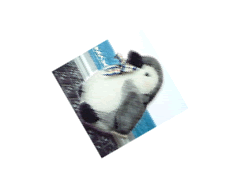
作成者: 野中文雄
作成日: 2012年4月7日